Cómo solucionar el problema de actualización de la configuración de ID de Apple en iPhone
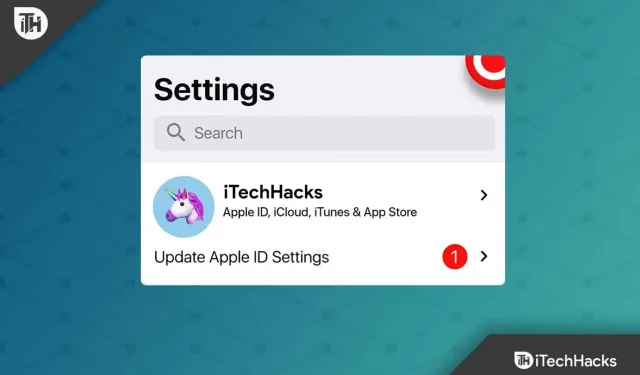
¿Tienes un dispositivo Apple y lo has actualizado recientemente a iOS 16? Entonces, lo más probable es que, después de la actualización, reciba el mensaje de error «Actualizar la configuración de ID de Apple». Bueno, esto es lo que comenzó a suceder después de la reciente actualización del parche. Afortunadamente, puede solucionar este problema con algunos trucos simples y, afortunadamente, sabemos que todas las soluciones posibles para actualizar la configuración de ID de Apple están bloqueadas en el iPhone.
Entonces, si nota que la configuración actualizada de su ID de Apple está bloqueada en la pantalla de su iPhone, siga las soluciones que describimos a continuación en la página. Así que vayamos a la guía.
Contenido:
- 1 ¿Qué causa el error de actualización de la configuración de ID de Apple?
- 2 Solucione el problema de atascamiento de la configuración de ID de Apple en iPhone
¿Cuál es el motivo del error de actualización de la configuración de ID de Apple?
El error de actualización de la configuración de ID de Apple puede deberse a diferentes motivos, según el modelo de su dispositivo. Pero la razón más común que potencialmente está causando este error se enumera a continuación:
- Credenciales de ID de Apple incorrectas.
- Los servidores de Apple están caídos.
- Versión obsoleta de iOS.
- Problema de red malo o malo.
Entonces, estas son algunas de las razones por las que está teniendo este problema. Ahora veamos los métodos por los cuales puede resolver fácilmente este problema.
Solucione el problema de atascamiento de la configuración de ID de Apple en iPhone
Entonces, echemos un vistazo a las correcciones para ayudarlo a resolver el problema de la configuración de ID de Apple atascada en el iPhone:
Reinicia tu iPhone
Reinicie su dispositivo como primer paso, ya que esto resolverá la mayoría de los problemas del dispositivo que ocurren debido a fallas en el software. En la mayoría de los casos, este es un método seguro y eficaz.
Sus tareas actuales se borrarán a la fuerza de la memoria en un reinicio forzado y se reanudarán después de que se reinicie el dispositivo.
- Mantenga presionada la tecla para subir el volumen y suéltela.
- Mientras mantiene presionado el botón para bajar el volumen, suéltelo.
- Para apagar la pantalla, sigue presionando el botón lateral. Es posible que deba esperar un tiempo para que la pantalla se apague.
- Cuando la pantalla gire, simplemente presione el botón lateral hasta que aparezca el logotipo de Apple.
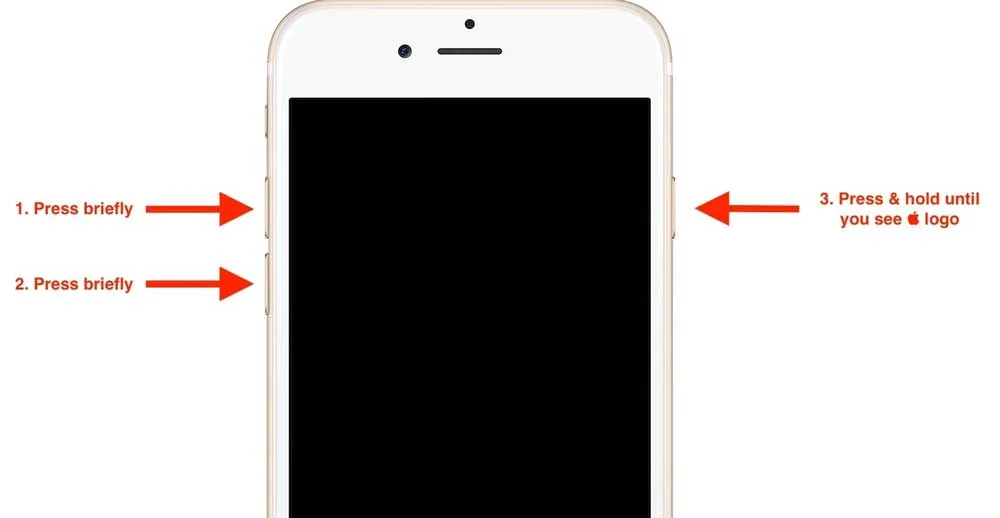
- Una vez que aparece el logotipo de Apple, puede dejar de presionar el botón.
- Ahora solo necesita abrir su teléfono y verificar si se resolvió el problema con la configuración actualizada de ID de Apple en su iPhone.
Cambiar la contraseña de su ID de Apple
También puede considerar este método para resolver estos problemas. Puede dejar de actualizar la configuración de su ID de Apple atascada en la pantalla de actualización después de cambiar la contraseña de su ID de Apple y luego iniciarla nuevamente después de cambiar su contraseña. Entonces, intente cambiar la contraseña de su ID de Apple y vea si eso ayuda.
- Ir a la configuración.
- Haz clic en tu perfil.
- Seleccione Contraseña y seguridad en el menú.
- Luego haga clic en Cambiar contraseña.
- Después de eso, deberá ingresar la contraseña de su iPhone.
- Ahora puede cambiar su contraseña ingresando una nueva y haciendo clic en el botón Cambiar.
- Una vez que haya hecho sus selecciones, elija Cerrar sesión en otros dispositivos o Seguir cerrando sesión.
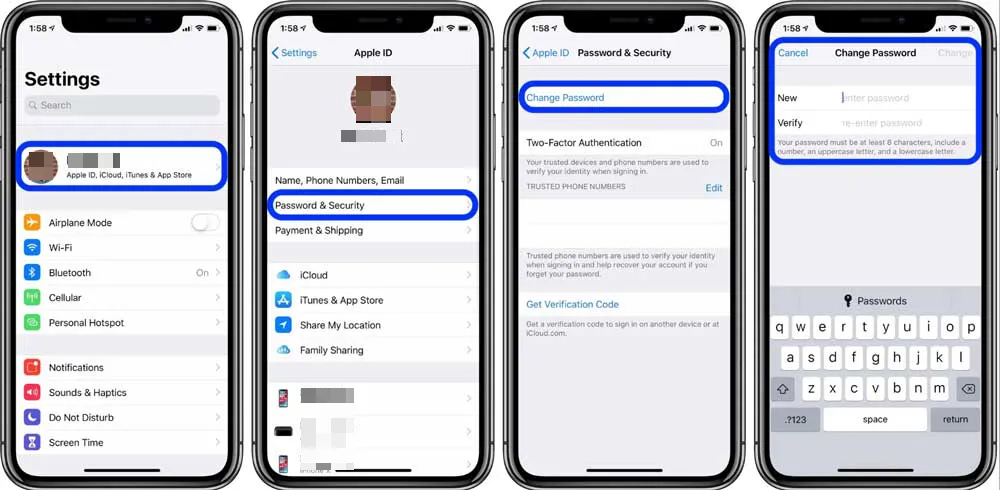
Vuelva a verificar sus detalles de pago
Puede recibir esta notificación si su información de pago o envío es incorrecta. Por lo tanto, se recomienda verificar y actualizar estos datos de inmediato.
- En su dispositivo Apple, vaya a Configuración.
- Haz clic en tu avatar en la parte superior.
- Consulte la sección «Método de pago» en la sección «Pago y envío».
- Si contiene un error, debe corregirse/actualizarse.
- También puede agregar un método de pago aquí.
- Ahora puede verificar su dirección haciendo clic en el botón Agregar dirección de envío.
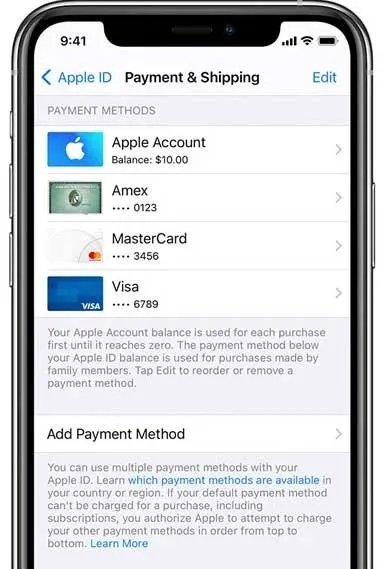
- Ahora que está aquí, le sugerimos que revise la sección Nombre, número de teléfono y correo electrónico para asegurarse de que toda la información sea correcta.
- Vea si estos pasos resuelven la notificación de actualización de la configuración de ID de Apple.
Cambiar conexión de red
Este problema también es posible si su conexión a Internet es inestable. Necesita una conexión a Internet estable para actualizar la configuración de su ID de Apple. La conexión puede debilitarse y generar este error si tiene una conexión a Internet débil.
Para hacer esto, puede usar datos móviles en lugar de una conexión de red. Si Internet no funciona, simplemente puede encender y apagar el WiFi de su enrutador y el WiFi de su dispositivo.
También sería una buena idea probar otra aplicación en la misma red para ver cómo funciona. Puede experimentar problemas de conexión si otras aplicaciones también tienen problemas. Si funciona bien para otras aplicaciones, fuerce el cierre de la aplicación de configuración y compruebe si se ha actualizado.
Vuelva a iniciar sesión en su ID de Apple
Varios usuarios han confirmado que la configuración actualizada de la ID de Apple atascada en la actualización de la pantalla se resolvió después de volver a iniciar sesión en su cuenta. Si bien esto puede parecer una solución simple, muchos usuarios han encontrado una solución cuando inician sesión nuevamente. Sería mejor si cerraras sesión en tu iCloud y luego volvieras a iniciar sesión. Comencemos:
- Vaya a la página de configuración de su dispositivo.
- Después de eso, haga clic en el botón Cerrar sesión. Lo encontrarás justo al final.
- Ingrese las credenciales para
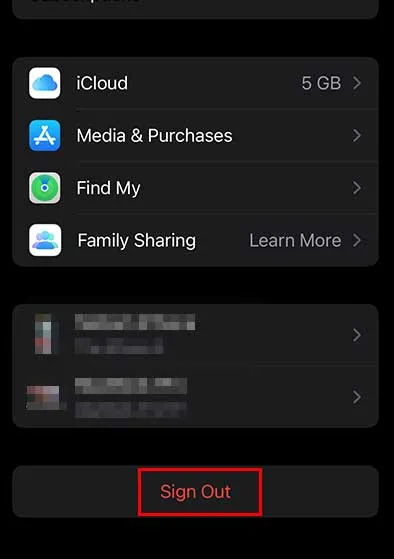
- su cuenta de Apple ahora, si aún no lo ha hecho.
- Una vez que haga esto, se cerrará la sesión de su cuenta.
- Inicie sesión nuevamente y asegúrese de que se resuelva el mensaje atascado «Actualizar la configuración de ID de Apple».

Realizar una actualización de software
Puede solucionar este problema actualizando su dispositivo a la última versión. Muchos errores se pueden corregir actualizando su dispositivo y su dispositivo funcionará de manera más eficiente. Es posible que cuando actualice su ID de Apple, la configuración bloqueada en la pantalla de actualización desaparezca después de actualizar su iPhone. Por lo tanto, debe considerar actualizar a la última versión si está disponible. Así que, si no sabes cómo hacerlo, sigue estos pasos:
- Ir a la configuración.
- Haga clic en la pestaña General.
- Seleccione Actualización de software.

- Haga clic en Descargar e instalar.
- Porfavor ingrese una contraseña.
- Finalmente, dependiendo de su conexión a Internet, es posible que deba esperar un poco para que se complete el proceso en su iPhone. Después de hacer eso, verá que el problema de actualización de la configuración de ID de Apple atascado en la pantalla de actualización está resuelto.
Resetear todo
Debe reiniciar su dispositivo si ninguno de los métodos anteriores funciona para usted. Si bien el proceso de reinicio lleva un tiempo, vale la pena si está tratando de solucionar si la configuración de actualización de su ID de Apple está atascada en la pantalla de actualización.
Restablecer el dispositivo eliminará todos los datos y archivos. Por lo tanto, asegúrese de hacer una copia de seguridad de sus archivos importantes antes de reiniciar. Una vez que hayas hecho esto, sigue estos pasos:
- Ir a la configuración.
- Toque «General» y desplácese hacia abajo para encontrar la opción Transferir o restablecer iPhone. Después de eso, haga clic en él.
- Seleccione Borrar todo el contenido y la configuración.
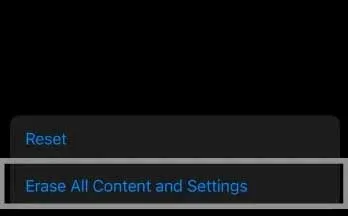
- Ahora continúe haciendo clic en Continuar.
- Cuando se le solicite, ingrese el código de acceso de su iPhone y la contraseña de ID de Apple.
- Después de ingresar la contraseña. Seleccione Apagar.
- Presiona el botón Borrar iPhone para confirmar.
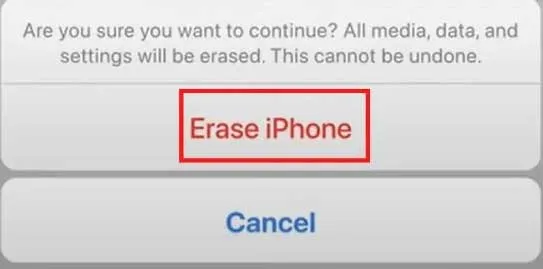
- Eso es todo. Restablecer su iPhone puede llevar algún tiempo después de la confirmación.
resumiendo
Para concluir, le proporcionamos instrucciones sobre cómo solucionar los mensajes de pantalla atascados «Actualizar la configuración de ID de Apple» en su iPhone. Ya se ha mencionado que estas son soluciones alternativas, no medidas oficiales. Sin embargo, muchos usuarios han informado que este problema se ha resuelto. Le agradecería que nos hiciera saber cuál le dio los resultados deseados en los comentarios a continuación.



Deja una respuesta